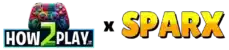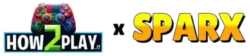Molti giocatori hanno notato che il gameplay di Monster Hunter Wilds sembra spesso sbiadito, grigio e privo di contrasto. Se hai guardato i video di alcuni content creator o stai giocando alla beta, potresti esserti chiesto perché il gioco non sembra avere la stessa qualità visiva delle anteprime ufficiali.
La buona notizia è che non si tratta di un problema del gioco, ma di un’impostazione errata della luminosità. Molti utenti non regolano correttamente i parametri di visualizzazione, portando a un aspetto visivo spento e poco definito.
In questa guida scoprirai esattamente cosa sta succedendo, perché il gioco appare così e come risolvere il problema con pochi semplici passaggi.
Il Problema della Luminosità e Come Correggerlo
Il principale colpevole del problema grafico in Monster Hunter Wilds è l’impostazione della luminosità, che molti giocatori non regolano al primo avvio del gioco.
Perché il gioco appare sbiadito?
- Luminosità predefinita errata – Il valore della luminosità nel gioco è impostato su un valore medio, che potrebbe non adattarsi al tuo schermo.
- Mancata calibrazione – Molti giocatori non regolano la luminosità e il contrasto all’inizio, lasciando il gioco con neri poco profondi e bianchi slavati.
- Condizioni ambientali del gioco – Alcuni effetti atmosferici, come tempeste di sabbia o ambienti oscuri, riducono intenzionalmente il contrasto per aumentare l’immersione.
Come Regolare Correttamente la Luminosità
Per correggere questo problema e ottenere colori più definiti e un’immagine più nitida, segui questi passaggi:
-
Vai nelle impostazioni grafiche del gioco
- Apri il menu principale e accedi alle opzioni di gioco.
- Cerca la sezione relativa alla luminosità e ai livelli di nero e bianco.
-
Regola la luminosità correttamente
- Troverai un’immagine di riferimento con un’icona scura e una chiara.
- Regola il cursore finché l’icona più scura è appena visibile, ma non completamente nera.
- L’icona chiara dovrebbe rimanere visibile senza essere sovraesposta.
-
Conferma le modifiche e testa in gioco
- Dopo aver regolato la luminosità, entra in una missione e verifica se i colori sono più definiti.
- Se necessario, torna nel menu e affina ulteriormente le impostazioni.
Questa semplice regolazione può trasformare completamente l’aspetto del gioco, rendendolo molto più fedele alle immagini promozionali e migliorando l’esperienza di gioco.
Perché Capcom Non Imposta la Luminosità Correttamente di Default?
Alcuni giochi, come quelli della serie Resident Evil, obbligano i giocatori a calibrare la luminosità prima ancora di accedere al menu principale. Monster Hunter Wilds, invece, lascia questa impostazione opzionale, portando molti utenti a ignorarla.
Capcom probabilmente ha scelto questo approccio per offrire maggiore flessibilità agli utenti, ma questo ha portato a molti gameplay con colori spenti e poco contrastati, ingannando chi guarda i video di anteprima.
Se noti che alcuni gameplay appaiono sbagliati, ora sai perché: i creatori di contenuti spesso non regolano la luminosità prima di registrare il video.
L’Arte di Monster Hunter Wilds: Una Scelta Stilistica
Un altro fattore da considerare è la scelta artistica fatta dagli sviluppatori. Anche con una corretta regolazione della luminosità, potresti notare che alcuni elementi del gioco hanno un aspetto più chiaro o meno contrastato rispetto ad altri.
Perché i personaggi sembrano più definiti rispetto agli ambienti?
Gli sviluppatori di Capcom hanno applicato un effetto che rende:
- I personaggi e le creature più contrastati e saturi, per farli risaltare rispetto allo sfondo.
- Gli ambienti leggermente più sfocati o meno saturi, per enfatizzare l’importanza degli elementi di gioco.
Questo è lo stesso effetto utilizzato in Monster Hunter: World, progettato per migliorare la leggibilità della scena e aiutare i giocatori a identificare i bersagli durante il combattimento.
Influenza delle Condizioni Climatiche
Un altro aspetto che potrebbe influenzare la percezione grafica del gioco è l’illuminazione dinamica e le condizioni atmosferiche.
- Durante le tempeste di sabbia, il mondo appare più grigio e cupo, riducendo il contrasto.
- In ambienti bui o in caverne, le ombre sono meno profonde rispetto ai personaggi per evitare una visibilità eccessivamente ridotta.
- La pioggia e la nebbia possono ridurre la nitidezza, creando un effetto realistico ma meno vivido.
Questi effetti non sono difetti grafici, ma scelte intenzionali per aumentare l’immersione e il livello di sfida durante la caccia.
Conclusione: Come Ottenere la Migliore Esperienza Visiva in Monster Hunter Wilds
Se il gioco ti sembra sbiadito e privo di contrasto, segui questi consigli per correggere il problema:
✅ Regola la luminosità nel menu delle impostazioni per ottenere neri più profondi e colori più vibranti.
✅ Evita il valore predefinito, che potrebbe non essere ottimale per il tuo schermo.
✅ Considera che le condizioni atmosferiche influenzano l’aspetto del gioco e che la grafica cambia in base alla situazione.
✅ Capisci che alcune scelte artistiche sono volute, per rendere i personaggi più riconoscibili rispetto agli ambienti.
Dopo aver fatto questi aggiustamenti, noterai una differenza drastica nella qualità dell’immagine, avvicinandoti all’esperienza grafica originale pensata dagli sviluppatori.
Ora che conosci la soluzione, Monster Hunter Wilds ti sembrerà più spettacolare e coinvolgente che mai.